안녕하세요. 비온새벽입니다. 오늘은! 홈택스에서 전자세금계산서 발행하는 방법을 알아보도록 하겠습니다. 저도 처음에는 수기로 작성하여 계산서를 발행했는데 이게 정리하다가 보면 정말 밤새는 일들이 많아요. 그리고 요즘에는 모두 전자세금계산서를 발행해달라고 하셔서 요즘에는 웬만하면 전자세금계산서를 발행하고 있습니다. 저도 처음 사업을 시작할 때는 정말 이런 것들이 너무 어려웠는데요. 하나씩 배워나가다 보니 쉽게 할 수 있게 되었습니다. 그래서 오늘 차근차근 쉽게 하나씩 알려 드릴 테니 집중해서 봐주세요.^^
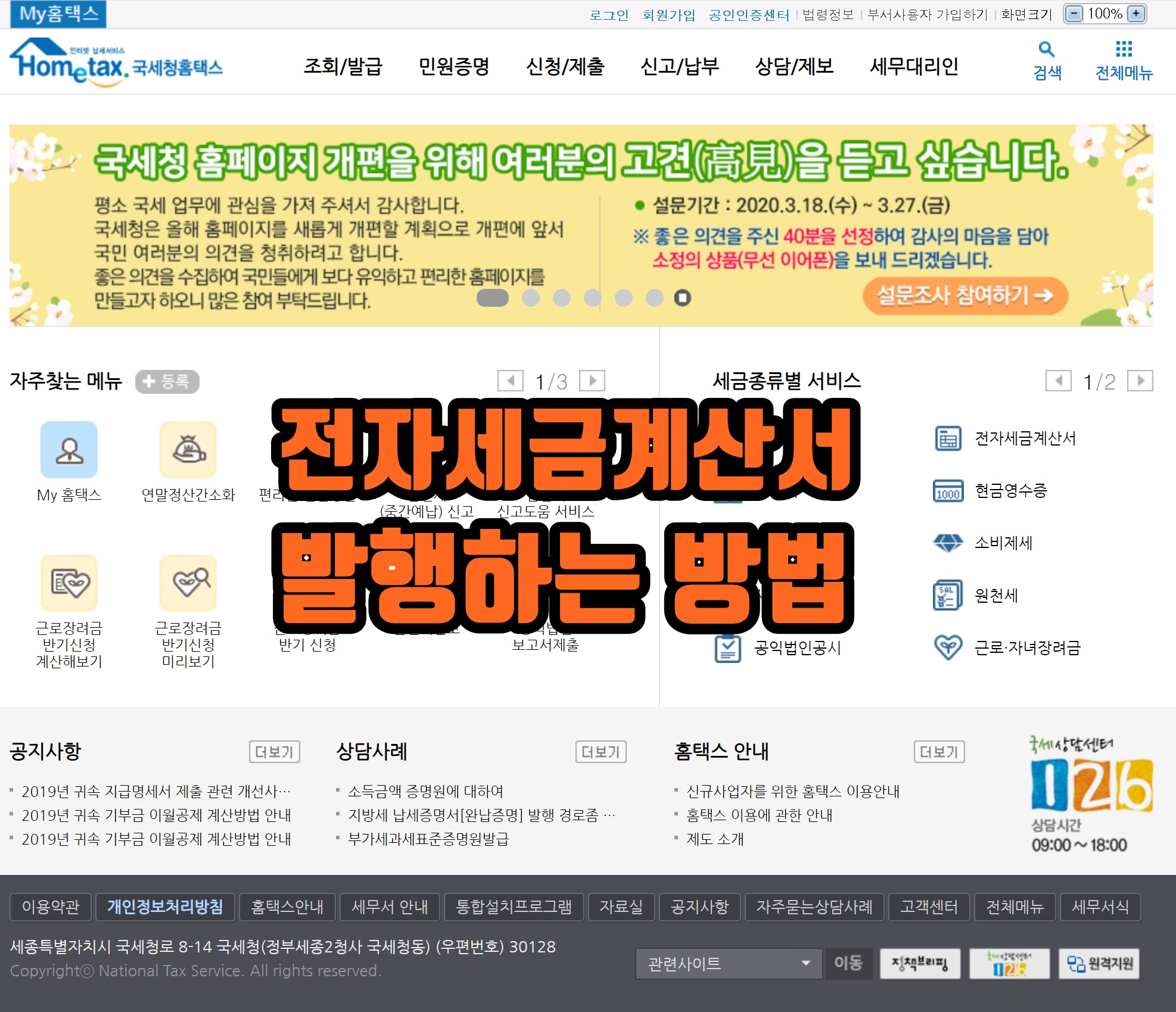
아! 전자세금계산서를 발행하기 위해서는 전자세금계산서용 공인인증서가 있어야 하는데요. 이건 제가 블로그에 있으니 참고하시면 되겠습니다. 혹시 모르니 링크 남겨 두도록 할게요!!
2020/03/20 - [비온새벽[정보]] - 전자세금계산서용 공인인증서 인터넷 발급 방법
전자세금계산서용 공인인증서 인터넷 발급 방법
안녕하세요. 비온새벽입니다. 오늘은! 전자세금계산서용 공인인증서 인터넷 발급 방법에 대해 알아보도록 하겠습니다. 사업을 하시는 분들이라면 필수로 가지고 계셔야 하는 공인인증서인데요. 이 전자세금계산서..
mountainfish.tistory.com
위 포스팅 확인하시고 전자세금계산서용 공인인증서 발급받으시면 되겠습니다.

자그럼 먼저 홈택스를 들어 가주시면 됩니다. 포털사이트에서 홈택스라고 검색하시면 됩니다. 그럼 메인화면에서 먼저 로그인을 해주셔야 합니다. 기존에 아이디와 비밀번호가 있으시면 그거 사용해주시면 되고요. 없으시면 회원가입을 통해 가입해주시면 되겠습니다.

그럼 로그인 화면이 나오게 되는데요. 저는 아이디와 비밀번호가 있어도 공인인증서 로그인을 통해서 합니다. 편하신 거 해주시면 되는데요. 어차피 아이디 로그인하셔도 공인인증서가 있어야 하기 때문에 공인인증서 로그인해주시면 됩니다.

만약 공인인증서가 등록이 안되어 있으시면 위 사진처럼 공인인증서 등록을 클릭하여 공인인증서 등록을 해주시면 되겠습니다. 범용 개인 공인인증서와 전자세금계산서용 공인인증서 모두 등록을 해야 합니다. 먼저 개인 공인인증서 등록해서 진행해주시고요, 전자세금계산서 발행하려면 또 전자세금계산서용 공인인증서 등록하고 창이 뜨니 그때 해주셔도 됩니다.
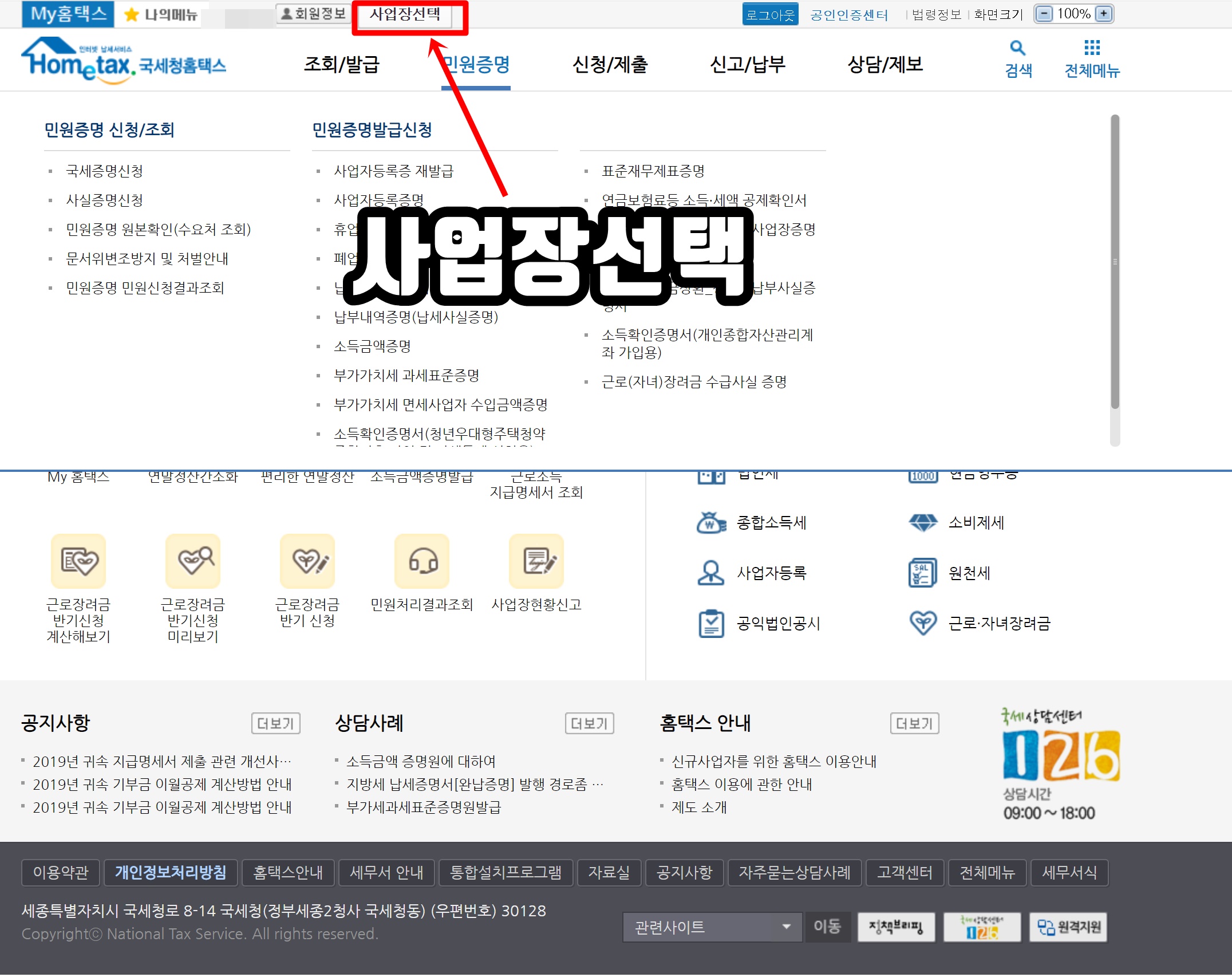
로그인이 되셨다면 위 쪽 메뉴에 사업장 선택이 있습니다. 위 사진 참고하여 클릭해주시면 됩니다. 개인으로 해놓고 하면 안 되고 꼭 사업자로 선택한 후에 전자세금계산서를 발행할 수 있습니다. 어차피 전자세금계산서 발행하러 들어가면 사업자로 변경하라고 창이 뜹니다. 그런 게 가끔가다가 오류가 있어 버벅 거리는 경우가 있어 미리 바꿔두고 가시길 추천드립니다.

그럼 위 사진처럼 선택에 보인 사업자 확인하고 체크해주시면 되고요. 체크를 하셨다면 전화하기를 클릭해주시면 됩니다. 아주 간단하죠?

그럼 지금부터 전자세금계산서 발행방법 알아보도록 하겠습니다. 먼저 위 메뉴에 조회/발급이 있습니다. 클릭해주시고요. 그럼 아래 메뉴들이 쫙 나오는데요. 제일 앞쪽에 전자세금계산서 메뉴가 있고 그 바로 밑에 발급이 있습니다. 발급 클릭해주시면 됩니다.
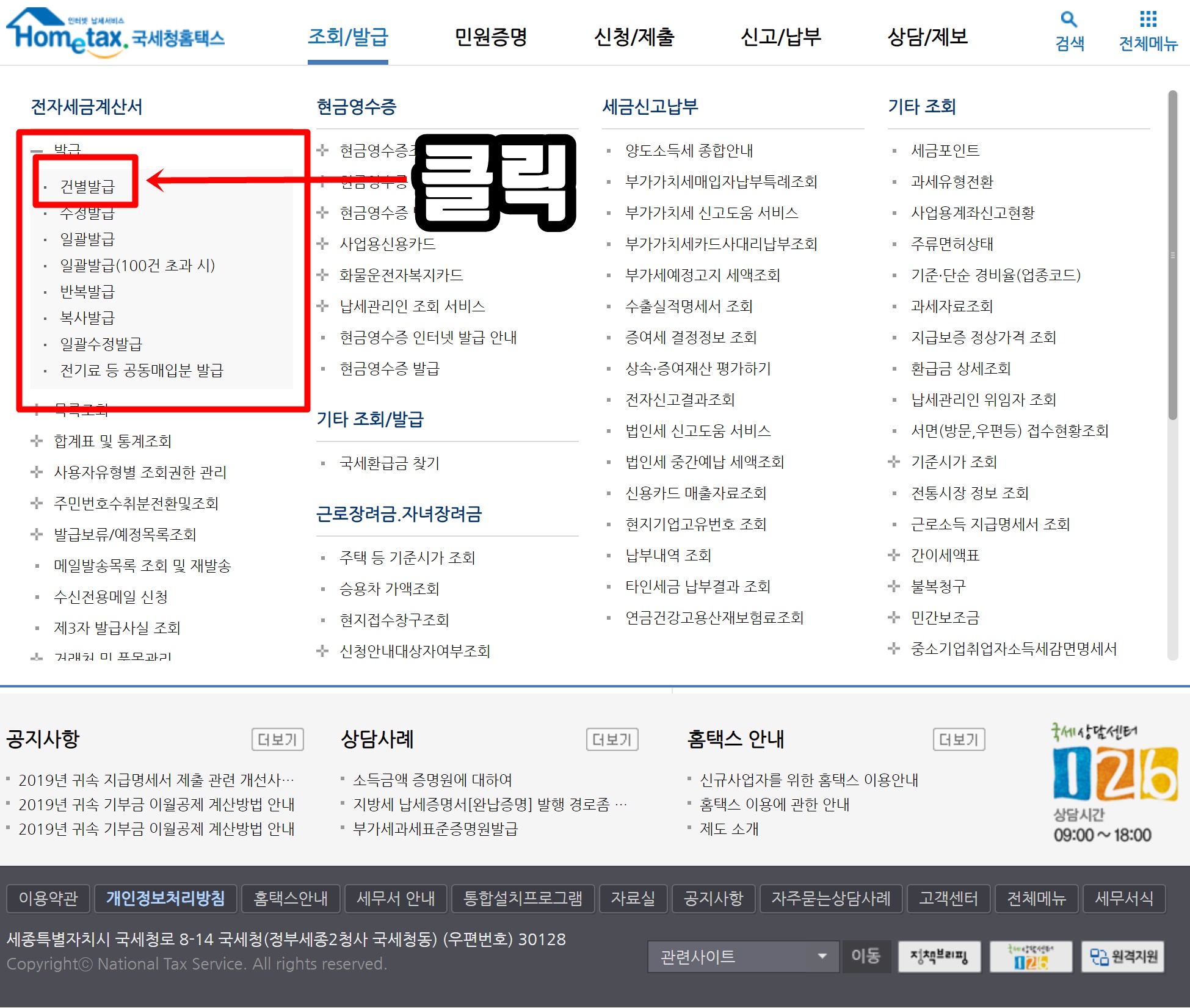
그럼 위와 같은 메뉴가 또 나오게 되는데요. 그럼 건별 발급 선택해주시면 되겠습니다. 그리고 수정발급 부분이 있는데요. 수정 발급하는 것도 처음에는 상당히 어렵습니다. 헷갈려요. 그래서 제가 곧 포스팅해드릴 테니. 혹시나 수정 발급하실 분들은 제 포스팅 글을 확인해주세요.
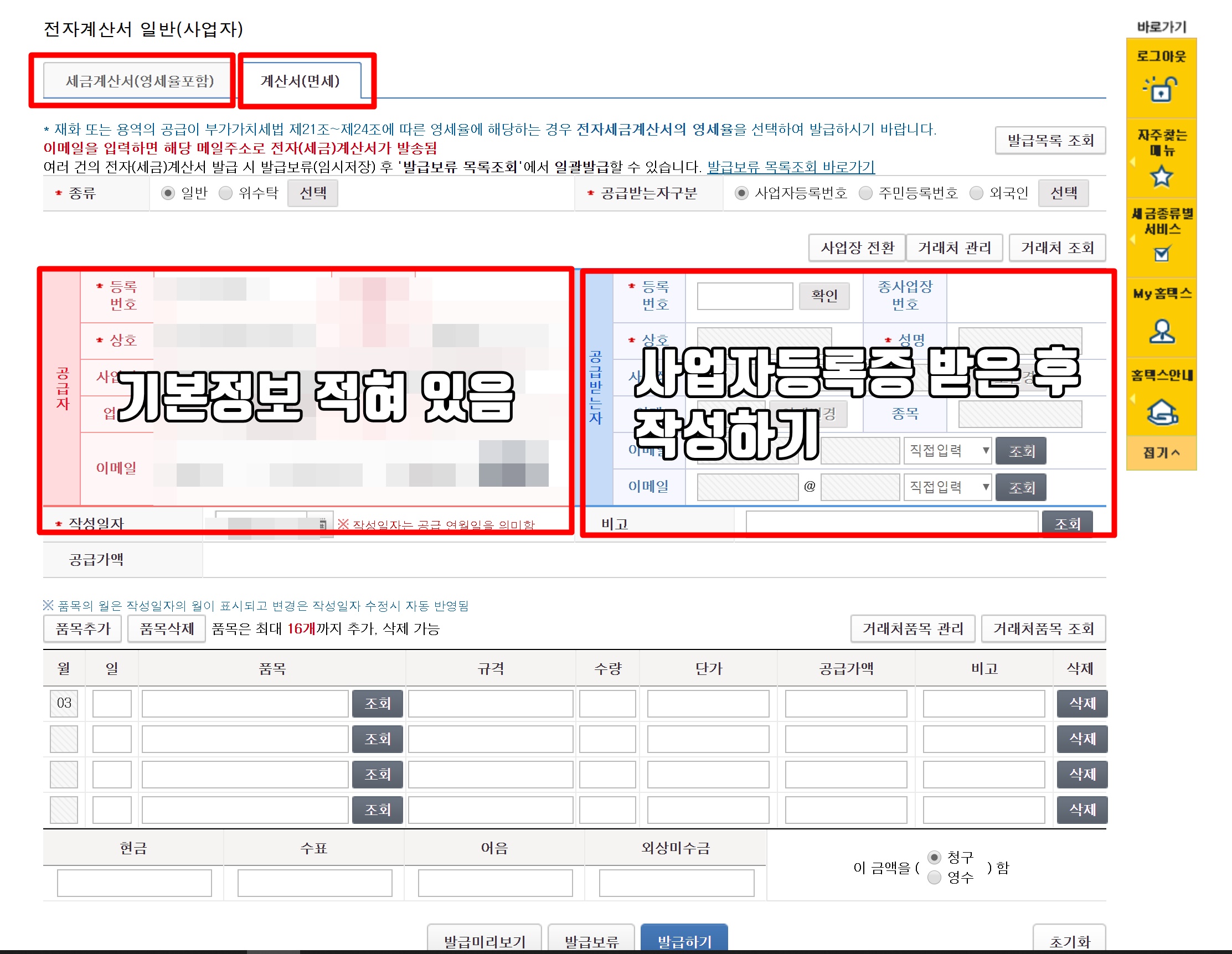
건별 발급을 클릭하시면 위와 같은 화면이 나타나게 됩니다. 그럼 제일 위쪽에 세금계산서(영세율 포함) 계산서(면세) 메뉴가 있는데요. 본인에게 맞는 쪽 선택해주시면 됩니다. 그리고 공급자에는 기본적으로 본인의 정보가 적혀 있고 공급받는 자에 정보를 입력해주시면 됩니다. 이 전자세금계산서를 발행하기 전에는 꼭 상대의 사업자등록증과 이메일을 받아주세요. 특히 이메일 주소는 정확하게 입력을 해야 상대 메일로 날아가기 때문에 실수 없이 작성해주시기 바라겠습니다. 예전에 저는 이메일 부분을 실수 많이 해서 수정 발급을 많이 하였답니다. 참고하세요.
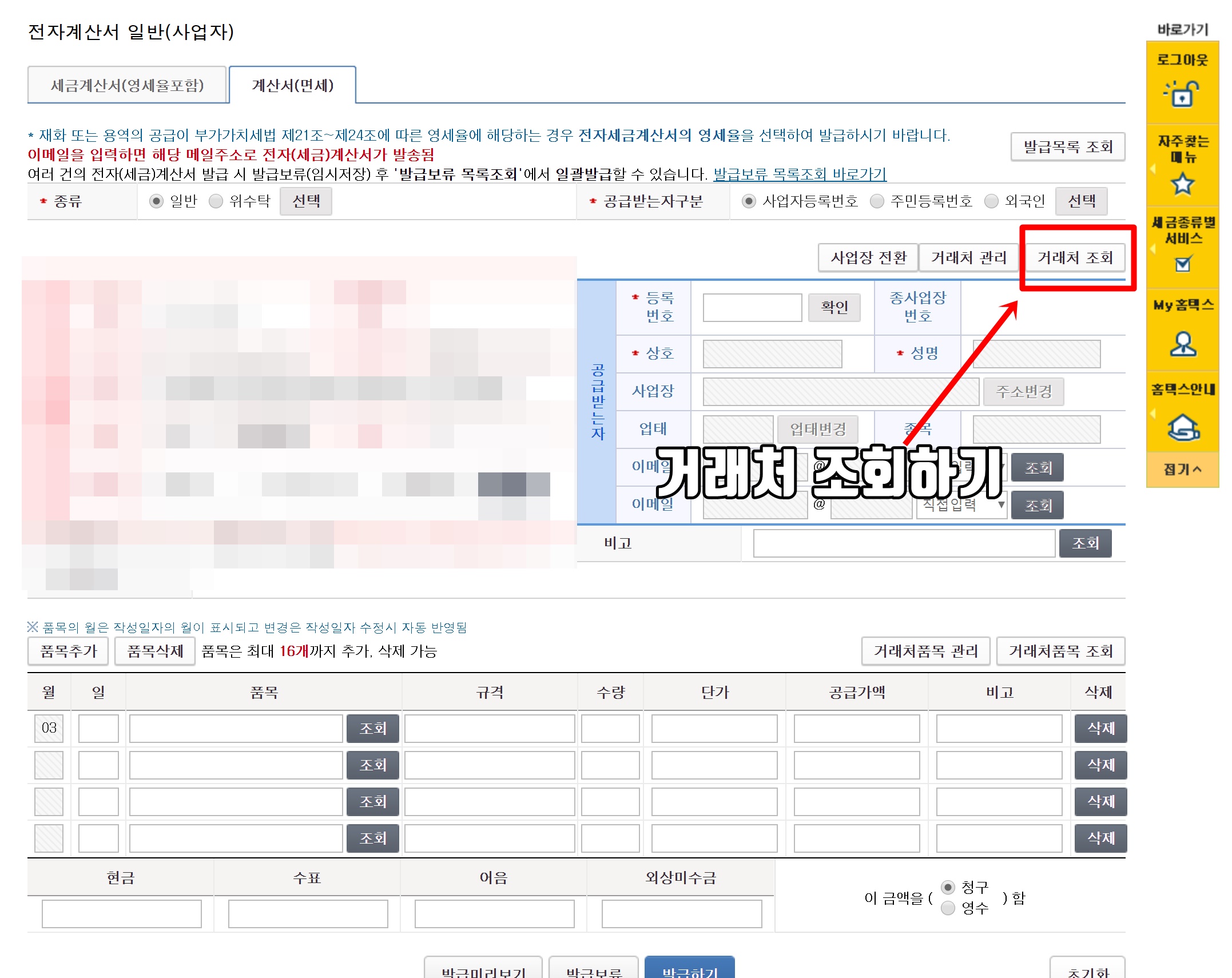
꿀팁 하나 드리자면 위쪽에 보면 거래처 조회가 있습니다. 만약 몇 번이나 거래를 했던 곳에 전자세금계산서를 발행한다면 거래처 조회를 눌러보시기 바라겠습니다.

그럼 위와 같이 지금까지 발행한 전자세금계산서 정보들이 나오게 됩니다. 본인이 직접 찾으셔도 되고요. 아님 위쪽에 검색하는 곳이 있으니 검색으로 찾으셔서 선택하고 확인 눌러주시면 바로 정보가 입력됩니다. 간단하게 할 수 있으니 참고하시기 바라겠습니다. 이렇게 모든 정보를 입력하고 제일 중요한 금액 정보를 입력합니다. 그리고 아래쪽에 있는 발급을 눌러 주시면 됩니다.

그럼 위와 같은 창이 뜨게 됩니다. 한 번 더 확인을 하고 확인을 눌러주면 전자세금계산서용 공인인증서 입력을 하라고 뜹니다. 비밀번호 입력하면 인쇄, 저장 등을 할 수 있는 페이지가 나옵니다. 이렇게 하면 홈택스에서 전자세금계산서 발행이 끝나게 됩니다. 생각보다 아주 간단하죠? 사실 처음이 힘들어서 그렇게 몇 번 하다 보면 정말 쉽게 하실 수 있습니다. 오늘은! 홈텍스에서 전자세금계산서 발행하는 방법을 알아보았습니다. 다음에 더 유익하고 좋은 정보로 찾아오도록 하겠습니다. 감사합니다.^^
2020/03/18 - [비온새벽[정보]] - 부가가치세 면세사업자 수입금액증명 인터넷 발급 방법
부가가치세 면세사업자 수입금액증명 인터넷 발급 방법
안녕하세요. 비온새벽입니다. 여전히 코로나 19는 무섭습니다. 이제는 전 세계적으로 퍼진 상태라 정말 전 세계가 많이 힘들어하고 있습니다. 이 상황 속에 정말 많은 분들이 힘들어하고 계시는데요. 이에 따라 코..
mountainfish.tistory.com